Si të bëni një ekran në një telefon pa butona. Merrni shpejt dhe me lehtësi një pamje të ekranit në pajisjen tuaj Android
Për telefonat inteligjentë në versionin 4.0 dhe më të lartë të platformës Android, ekzistojnë 2 metoda për marrjen e pamjeve të ekranit:
1. simultaneouslyshtë e nevojshme të mbani njëkohësisht ulësen e volumit, në pozicionin e zvogëlimit të zërit, dhe çelësin e kyçjes / ndezjes së smartphone-it për një sekondë. Pas kësaj, do të dëgjohet një tingull specifik dhe do të shfaqet një njoftim, i cili do të njoftojë për ruajtjen e suksesshëm të pamjes së ekranit. Kjo procedurë është standarde për të gjitha modelet e telefonave.
2. isshtë e nevojshme të mbani shkurtimisht butonin e ndezjes / fikjes së smartphone -it. Pas një intervali kohor prej 2-3 sekondash, duhet të shfaqet një menu me një përzgjedhje të disa artikujve: "Fikni fuqinë", "Rinisni", "Modaliteti i fluturimit", "Pamja e ekranit". Zgjedhja e artikullit të fundit nga lista do të marrë një pamje të ekranit dhe do ta ruajë atë.
Në disa modele të telefonave inteligjentë dhe tabletave, siç është Samsung Galaxy Tab 7.0, ekziston një buton i veçantë me prekje për marrjen e pamjeve të ekranit.
Pasi të jetë marrë pamja e ekranit, duhet të gjeni vendndodhjen e tij të ruajtjes në pajisje. Si parazgjedhje, rruga drejt këtyre imazheve duhet të duket kështu: "Kujtesa e brendshme e telefonit / Fotografitë / Pamjet e ekranit". Edhe pse në disa raste pamjet e ekranit mund të ruhen në një kartë memorie me të njëjtin emër. Këta parametra varen nga pajisje specifike, por kryesisht në pajisjet nën Android, rruga e pamjeve të ekranit është vetëm e njëjtë siç përshkruhet më sipër.
Në rast se këshillat e mësipërme nuk janë të përshtatshme për marrjen e pamjeve të ekranit, atëherë më poshtë janë mënyrat për ta bërë këtë në modelet e njohura të telefonave inteligjentë që funksionojnë me sistemin operativ Android.
Në telefonat HTC, shtypni butonin On / Off dhe butonin Home në të njëjtën kohë. Pas kësaj, fotografitë mund të gjenden në dosjen e fotografive.

Ju mund të bëni një pamje të ekranit në telefonat inteligjentë Samsung në të njëjtën mënyrë si në rastin e HTC: butoni i ndezjes / fikjes + "Home".

Për telefonat inteligjentë Sony Xperia duhet të mbani të shtypur butonin e uljes së volumit dhe çelësin e ndezjes / fikjes.

Aktiv Telefonat Huawei Pamja e ekranit merret duke mbajtur të shtypur butonin e ndezjes / fikjes dhe butonin e zvogëlimit të volumit për disa sekonda, dhe dosja me fotografitë e ruajtura ndodhet përgjatë kësaj rruge: / Pictures / ScreenShots /.

Telefonat Philips, si shumica e telefonave inteligjentë, përdorin çelësin e ndezjes / fikjes dhe në të njëjtën kohë mbajnë shtypësin e volumit në pozicionin e uljes së volumit.
Lista e telefonave inteligjentë dhe mënyra e marrjes së pamjeve të ekranit mund të jenë të pafundme, por metodat kryesore për marrjen e pamjeve të ekranit janë të gjitha sa më sipër. Për të kërkuar diçka tjetër përveç të kësaj liste modelin dhe metodën e telefonit, mund të përdorni forume tematike me informacionin e nevojshëm, ku mund të merrni një përgjigje për pyetjen tuaj.
Si të bëni një pamje të ekranit në versionet më të vjetra të Android
Në rast se versioni Android nën 4.0 është instaluar në telefon, atëherë në secilin rast metoda do të jetë e ndryshme. Gjë është se në versionet e vjetra Funksioni Android pamjet e ekranit thjesht mungonin. Ajo u shtua nga vetë zhvilluesit e smartphone -ve në pajisjet e tyre. Për të zbuluar se si të bëni një pamje të ekranit në pajisje të tilla, duhet t'i referoheni udhëzimeve që erdhën me telefonin.
Nëse të ashtuquajturat të drejtat e rrënjës janë të hapura në smartphone, atëherë mund të përdorni programe speciale për të krijuar fotografi të ekranit. Programet e tilla mund të marrin fotografi nga ekrani pas një veprimi të caktuar, për shembull, thjesht duhet të shkundni pajisjen për këtë. Krijimi i aksesit rrënjësor në një smartphone shoqërohet me vështirësi të caktuara dhe mund të dëmtojë pajisjen. Pra, është më mirë të zgjidhni një metodë nga metodat e mësipërme në mënyrë që të bëni një pamje të ekranit pa shumë vështirësi.
Si të bëni një pamje të ekranit të telefonit është një pyetje që shqetëson shumë, gjë që na shtyu të shkruajmë këtë artikull. Në të do të analizojmë mënyrat kryesore se si të bëni një pamje të ekranit të një telefoni Android dhe funksionimin e sistemeve të tjera operative. Shpesh, kur punoni me smartphone tuaj, përballeni me nevojën për të marrë një pamje të ekranit, por jo të gjithë e kuptojnë se si ta bëjnë këtë. Ka disa mënyra, secila prej të cilave është e lehtë dhe e përshtatshme për përdoruesit fillestarë dhe të avancuar.
Si të bëni një pamje të ekranit në Android?
Nëse po pyesni se si të bëni një pamje të ekranit në një telefon Android, atëherë ky artikull është për ju. Shumë prodhues pajisin telefonat e mençur Android me një çelës të veçantë, duke shtypur që merr një fotografi të ekranit. Zakonisht mund të gjendet në desktop. Kur punoni me këtë opsion, të gjitha pamjet e ekranit vendosen në një dosje të veçantë të quajtur Screenshots ose Screen capture. Nëse, kur vendosni se si mund të bëni një pamje të ekranit në telefonin tuaj, nuk e keni gjetur këtë çelës, atëherë mund të përdorni dy metoda të mbetura.
E para funksionon në pajisjet më moderne. Nëse po pyesni se si të bëni një pamje të ekranit të ndezur Telefon Samsung ose një vegël tjetër, duhet të shtypni një kombinim të caktuar çelësash. Mund të jetë e ndryshme në varësi të prodhuesit të pajisjes dhe guaskës mbi të cilën është ndërtuar ndërfaqja e saj. Më shpesh, një pamje e ekranit merret duke shtypur butonin kryesor dhe "-" në butonin e volumit. Por nëse ky kombinim kyç nuk çoi në rezultatin e dëshiruar, atëherë provoni opsionet e mëposhtme:
- Butoni dhe kyçet e menysë;
- Shtypni gjatë në butonin "dokumentet e fundit";
- Nëse jeni të shqetësuar se si të bëni një pamje të ekranit në telefonin e Sony, do t'ju duhet të mbani të shtypur butonin e energjisë. Tjetra, do të shfaqet menyja përkatëse;
- Ne rresht Samsung Galaxy një pamje e ekranit merret nga një kombinim i çelësave Menu dhe Back;
- Nëse jeni të interesuar se si të bëni një pamje të ekranit në një telefon Xiaomi, atëherë mund të mbani të shtypur butonin Home dhe volumin, ose të bëni më të ndërlikuar duke rrëshqitur tre gishta në ekran. Gjithashtu, prodhuesi ka siguruar një asistent virtual dhe një çelës shtesë, kur shtypet, merret një pamje e ekranit.

Pyetja se si të bëni një pamje të ekranit të një telefoni Android Android Samsung mund të zgjidhet jo vetëm me një shkurtore të tastierës, por edhe falë programe shtesë... Disa prej tyre janë instaluar në PC, për shembull, Android SDK. Ne e lidhim telefonin me kompjuterin duke përdorur një kabllo USB dhe më pas bëjmë një fotografi. Por kjo është një mënyrë mjaft e papërshtatshme, sepse është shumë më e lehtë të instalosh aplikacionin në vetë smartphone. Ne ju rekomandojmë t'i kushtoni vëmendje programeve të mëposhtme: Screenshot It, si dhe Screenshot UX dhe Screenshot ER PRO. Por ka një veçori, do të jetë e mundur të merrni një pamje të ekranit duke përdorur aplikacionin vetëm nëse keni të drejta rrënjësore.
Si të bëni një pamje të ekranit të ekranit në Windows Phone?
Pyetja është se si të bëni një pamje të ekranit të ndezur Windows Phone zgjidhja është mjaft e thjeshtë: duke shtypur çelësat e kyçjes dhe fillimit. Pamja e ekranit mund të gjendet në dosjen e fotografive nën seksionin e pamjeve të ekranit. Nëse nuk ishte e mundur të bëni një fotografi në këtë mënyrë, atëherë mund të instaloni aplikacionin Screen Capture.

Si të bëni një pamje të ekranit të ekranit në një iPhone?
Le të hedhim një vështrim se si të bëjmë një pamje të ekranit të ekranit në një iPhone. Teknologjia Apple ka një funksion të veçantë me të cilin mund të bëni një fotografi të ekranit. Kur vendosni se si të bëni një pamje të ekranit të ekranit në iPhone 5S, duhet të shtypni butonin Home dhe butonin e kyçjes.

Fotografia që rezulton mund të gjendet në dosjen ku ruhen të gjitha fotot tuaja. Vendosja se si të bëni një pamje të ekranit ekran iPhone, mund ta merrni në çdo aplikacion dhe madje edhe gjatë një telefonate.
Edhe më interesante:
Sa shpesh ne, përdoruesit e pajisjeve Android, duhet të marrim pamje të ekranit: për të ruajtur korrespondencën, për të treguar një zonë në hartë, për të prerë një fragment nga një video, për të bërë një kopje të një bilete treni, për të kapur një arritje në lojën tonë të preferuar, etj Në secilën nga këto situata, do t'ju duhet të bëni një pamje të ekranit, kështu që është e dobishme të dini se çfarë kombinimi të butonave po merret.

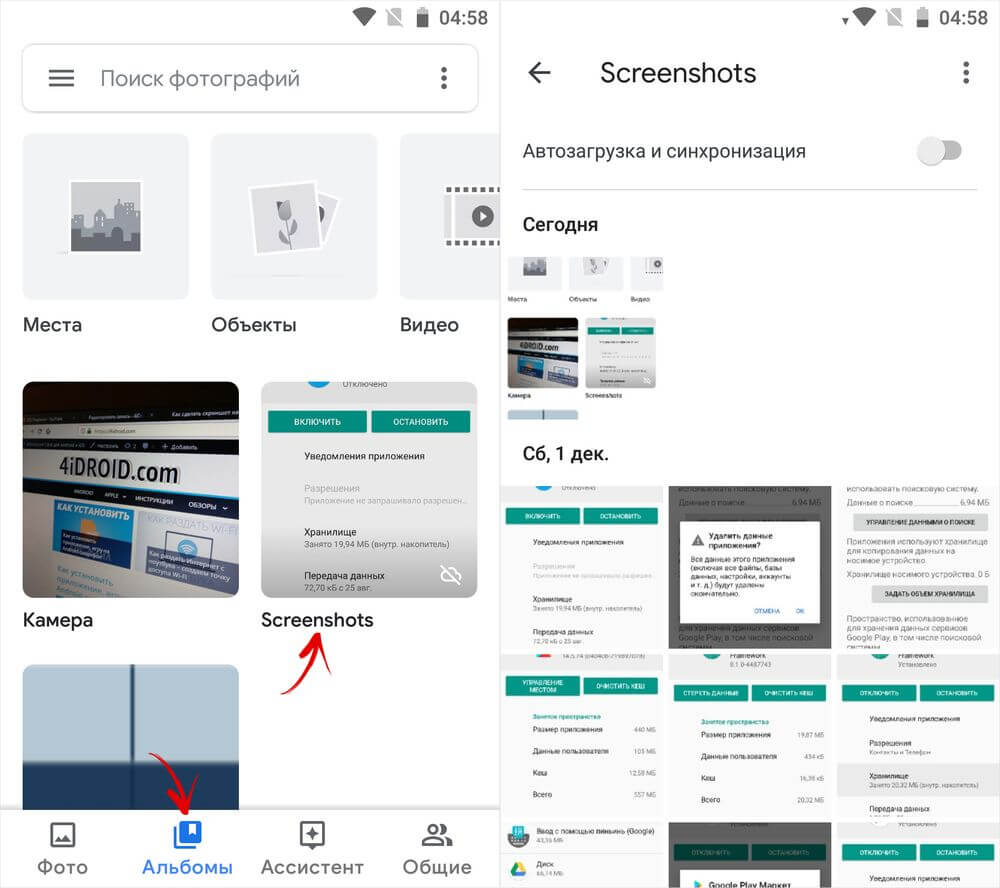
Nëse keni nevojë të ngarkoni një ekran në një kompjuter, lidhni telefonin inteligjent ose tabletin tuaj me një PC përmes USB, shkoni te kujtesa e brendshme → "Fotografi" → "Pamje të ekranit". Pastaj zgjidhni imazhet që dëshironi dhe transferojini ato në kompjuterin tuaj.

Një mënyrë tjetër standarde për të kapur atë që shfaqet në ekran është duke shtypur gjatë butonin e energjisë për të nxjerrë një menu me veprimet në dispozicion dhe zgjidhni opsionin e dëshiruar. Zakonisht lista përbëhet nga artikujt: "Mbyllja", "Rinisja", "Modaliteti i aeroplanit", dhe në disa firmware (më shpesh në ato me porosi) ekziston edhe një "Pamje e ekranit". Ne jemi të interesuar për këtë të fundit.

Karakteristika gjithashtu u shfaq në magazinë Android 9 Pie.

Si të bëni një pamje të ekranit në Samsung Galaxy
Në shumicën e telefonave inteligjentë dhe Tableta Samsung pamjet e ekranit bëhen si më poshtë: shtypni dhe mbajeni për disa sekonda çelësi i kyçjes dhe butoni i shtëpisë ndaj një tingulli që i ngjan qepenit të kamerës. Një ikonë do të shfaqet në zonën e njoftimeve - pamja e ekranit është ruajtur.

Në të re Modelet Samsung Galaxy S8, S8 Plus, S9, S9 Plus, Shënim 8, Shënim 9, J8, J6 Plus, A6 Plus, A9 dhe të tjerë, ku nuk ka butonin Home, kombinimi i zakonshëm i çelësave përdoret për të kapur pamjet e ekranit: "ON" + ule volumin.

Në pajisjet më të vjetra si gjenerata e parë Galaxy S, shtypni dhe mbani për disa sekonda butonat e shtëpisë dhe "Kthehu".

Anije moderne Telefonat inteligjentë Samsung dhe disa modele të rangut të mesëm mbështesin funksionin Palm Capture. Në shumicën e pajisjeve, opsioni është aktivizuar si parazgjedhje, por nëse jo, shkoni te Cilësimet functions Funksione shtesë (në varësi të modelit dhe firmuerit mund të quhet Kontrolli i pëllëmbës, Kontrolli i gjesteve ose Lëvizja) dhe aktivizoni artikujt Snapshot Screenshot dhe Palm Screenshot. Tani, për të bërë një pamje të ekranit, rrëshqisni skajin e pëllëmbës tuaj përgjatë ekranit nga e djathta në të majtë ose nga e majta në të djathtë.
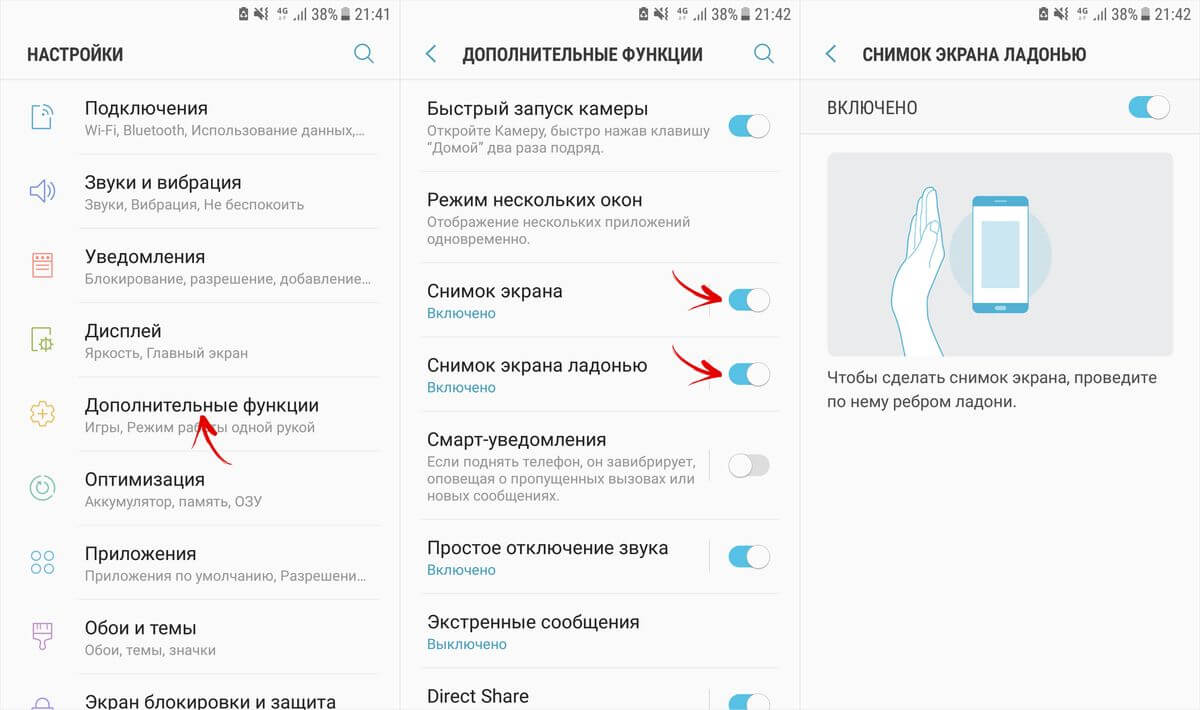
Në Samsung, pamjet e ekranit ruhen në dosjen "Fotografitë" → "Pamjet e ekranit" ose "Fotografitë" "ScreenCapture". Ju gjithashtu mund t'i shihni ato në aplikacionin Galeria ose Google Photos.

Mënyrat për të bërë një pamje të ekranit në Xiaomi
Zhvilluesit e Xiaomi kanë dalë me 6 opsione se si të bëni një pamje të ekranit. Katër prej tyre janë në dispozicion vetëm për pronarët e telefonave inteligjentë dhe tabletave me MIUI 7, 8, 9 dhe 10, por deri në fund të vitit 2018, shumica e pajisjeve mobile Xiaomi po përdorin këtë firmware.
Mënyra e parë standarde është të shtypni dhe mbani butonat për një sekondë të ushqyerit dhe ul volumin.

Një tjetër mundësi për të kapur një imazh nga ekrani duke përdorur çelësat është të shtypni shpejt butonin e prekjes "Menu" dhe një çelës hardueri Ule volumin.

Duke filluar me MIUI 7, firmware ka një funksion screenshot nga. Për ta përdorur atë, rrëshqitni nga maja e ekranit për të hapur hijen e njoftimit. Pastaj bëni një shpullë të dytë poshtë, duke zbuluar panelin plotësisht cilësimet e shpejta... Klikoni në "Screenshot" nëse është vendosur Anglisht) dhe imazhi i ekranit ruhet.

Përdoruesit e telefonave inteligjentë Xiaomi që përdorin MIUI 8 dhe më të lartë tani kanë dy mënyra të tjera për të krijuar një ekran. E para është rrëshqitja poshtë me tre gishta në ekran. Ky gjest është vendosur si parazgjedhje, dhe nëse doni ta ndryshoni, shkoni te "Cilësimet" → "Cilësimet e përparuara" (në firmuerin më të vjetër, në vend të këtij artikulli - "Të avancuar") "Butonat dhe gjestet" "Pamja e ekranit" dhe zgjidhni një opsion tjetër ose thjesht çaktivizoni funksionin.

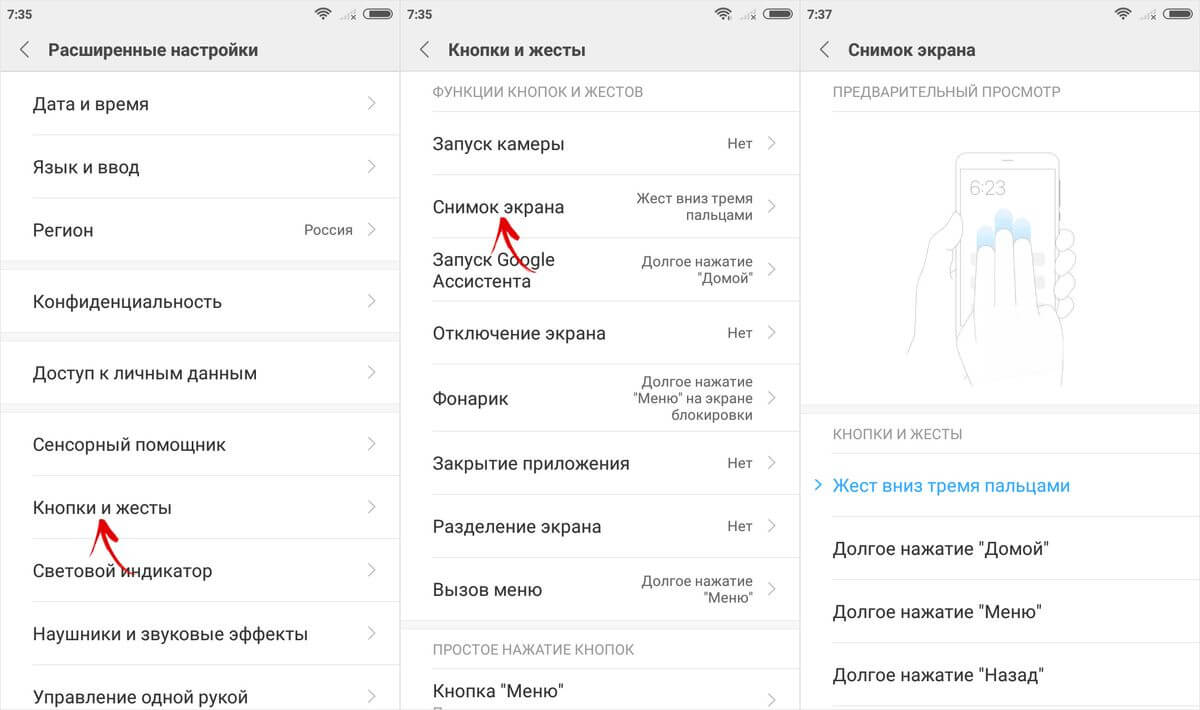
Gjithashtu në MIUI 8, u shfaq asistenti i prekjes Quick Ball. ajo funksion i dobishëm duke e bërë më të lehtë përdorimin e smartphone tuaj ekran i madh me njërën dorë. Për të shfaqur Topin e Shpejtë në ekran, shkoni te Cilësimet Settings Cilësimet e Avancuara (ose të Avancuara) → Prekni Asistentin dhe aktivizoni çelësin e kalimit. Një hark gjysmë transparent do të shfaqet në anën, duke klikuar mbi të cilin do të hapet një menu ndërvepruese me opsionet në dispozicion. Midis tyre është ikona e gërshërëve. Klikoni mbi të për të kapur atë që shfaqet në ekran. Nëse e tërhiqni harkun, ai do të shndërrohet në një rreth - pozicioni i tij në ekran mund të ndryshohet thjesht duke e zvarritur. Përveç kësaj, duke shkuar te "Funksionet e shkurtoreve" në cilësimet e ndihmësit të prekjes, mund të ndryshoni qëllimin dhe rendin e butonave.
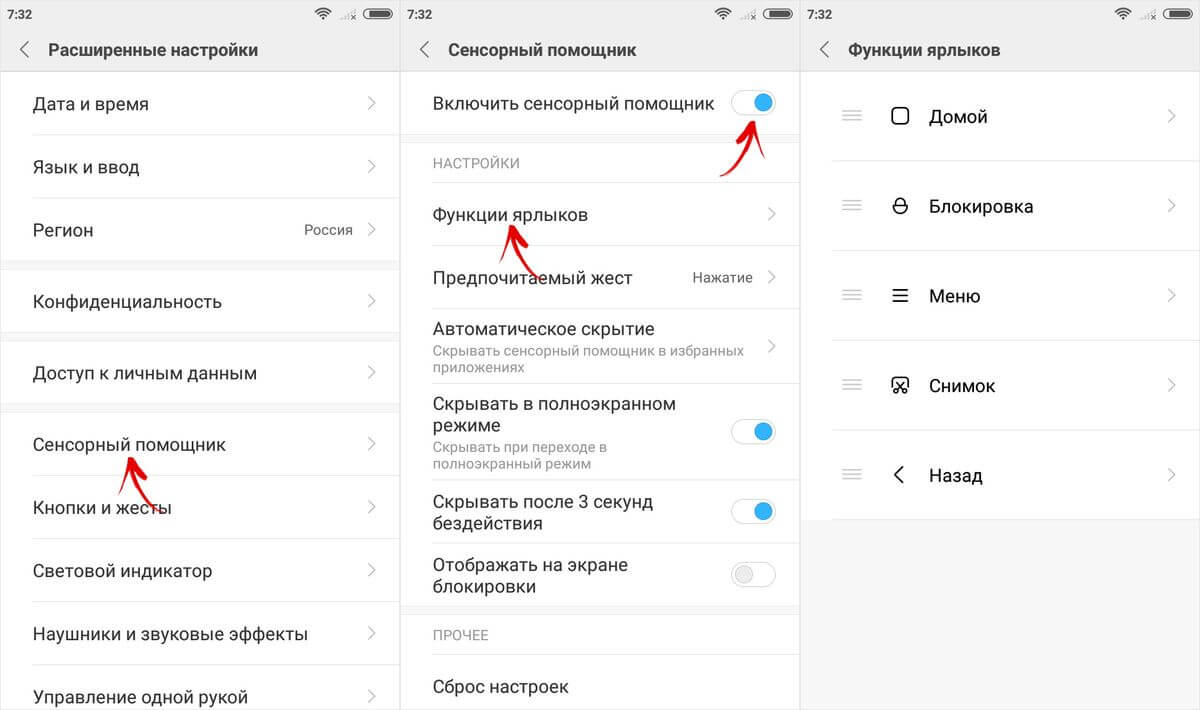

Një fotografi e imazhit të krijuar do të shfaqet në këndin e sipërm të djathtë të ekranit dhe do të "varet" atje për ca kohë. Nëse klikoni mbi të, do të çoheni në listën e opsioneve në dispozicion. Për të shtuar tekst, një skicë ose prerë një imazh, zgjidhni Ndrysho, bëni redaktimet tuaja dhe klikoni Ruaj.

Por tipari më interesant është pamja e gjatë e ekranit. Ajo vjen në ndihmë kur keni nevojë të "ekranizoni" përmbajtjen e ekranit, së bashku me atë që nuk përshtatet në të. Pasi të keni marrë një fotografi, klikoni në fotografinë e saj dhe në listën e opsioneve zgjidhni artikullin "Lëviz" (ose "Zgjeruar" në versionet e mëparshme MIUI). Imazhi do të fillojë të zbresë dhe për ta prerë atë, klikoni butonin Stop. Nëse nuk e shtypni atë, aplikacioni do të lëvizë në maksimumin e vendosur nga zhvilluesit. Ju gjithashtu mund të lëvizni në pikën e dëshiruar me dorë. Për disa arsye të panjohura, funksioni "Lëviz" nuk funksionon si duhet në shfletuesin celular Chrome.


Në Xiaomi, pamjet e ekranit ruhen në drejtorinë "DCIM" → "Screenshots" gjatë memorje e brendshme dhe shfaqen nën Albumet sh Pamjet e ekranit në galeri.


Memo e shpejtë në LG
Në telefonat inteligjentë LG, përveç pamjeve standarde të ekranit, funksioni Quick Memo është i disponueshëm. Para së gjithash, është menduar për krijimin e tekstit dhe shënimeve grafike. Ju gjithashtu mund ta përdorni atë për të ruajtur dhe modifikuar imazhin nga ekrani: prerë në madhësinë e dëshiruar, aplikoni vizatimet tuaja, fshini fragmentet dhe shtoni tekst.
Aplikacioni Quick Memo nuk është i instaluar në të gjithë telefonat LG. Kontrolloni nëse është i pranishëm në meny dhe nëse butoni përkatës ndodhet në panelin e cilësimeve të shpejta (hapet duke rrëshqitur poshtë nga skaji i sipërm i ekranit).

Nëse jo, lëvizni poshtë në opsionin e fundit dhe zgjidhni Ndrysho. Kontrolloni kutinë "QuickMemo +" dhe, nëse është e nevojshme, lëvizni artikullin - kjo do të ndryshojë vendndodhjen e butonit në zonën e njoftimeve.

Nëse nuk ka "QuickMemo +" në redaktorin e panelit të cilësimeve të shpejta, shkoni te "Cilësimet", hapni skedën "Të përgjithshme" dhe zgjidhni "Rreth telefonit". Shkoni te Qendra e Përditësimeve dhe klikoni Përditësimet e Aplikacionit. Shkoni në seksionin "Aplikimet në gatishmëri" dhe klikoni në butonin "Shkarkim". Pasi të ketë përfunduar instalimi, aktivizoni Quick Memo në redaktuesin e panelit të njoftimeve.


Tani, për të "ekranizuar" informacionin e shfaqur në ekran, hapni "perden" dhe klikoni në "QuickMemo +". Ju menjëherë do të shkoni në redaktimin e fotografisë dhe mund të shtoni tekst ose një fotografi. Për të prerë imazhin, klikoni në shigjetën në qendër në krye, pas së cilës do të hapet një dritare ku mund të vendosni kornizat.

Për të ruajtur figurën, klikoni në shenjën në këndin e sipërm të majtë dhe zgjidhni QuickMemo + ose Galeria.

Në rastin e parë, një shënim do të ruhet, i cili do të jetë i disponueshëm për shikimin dhe redaktimin pasues në aplikacionin QuickMemo +, dhe në të dytin - një fotografi që do të shfaqet në Galeri në dosjen "QuickMemo +".

Pamje e gjatë ekrani
Karakteristika e zgjeruar e pamjes së ekranit është në dispozicion në telefonat inteligjentë Xiaomi, Huawei dhe Samsung që përdorin firmware -in e fundit. Por, çfarë nëse një opsion i tillë është i nevojshëm, por prodhuesi i pajisjes celulare nuk e ka shtuar atë në sistem? Në këtë rast, përdorni një nga programet e propozuara.
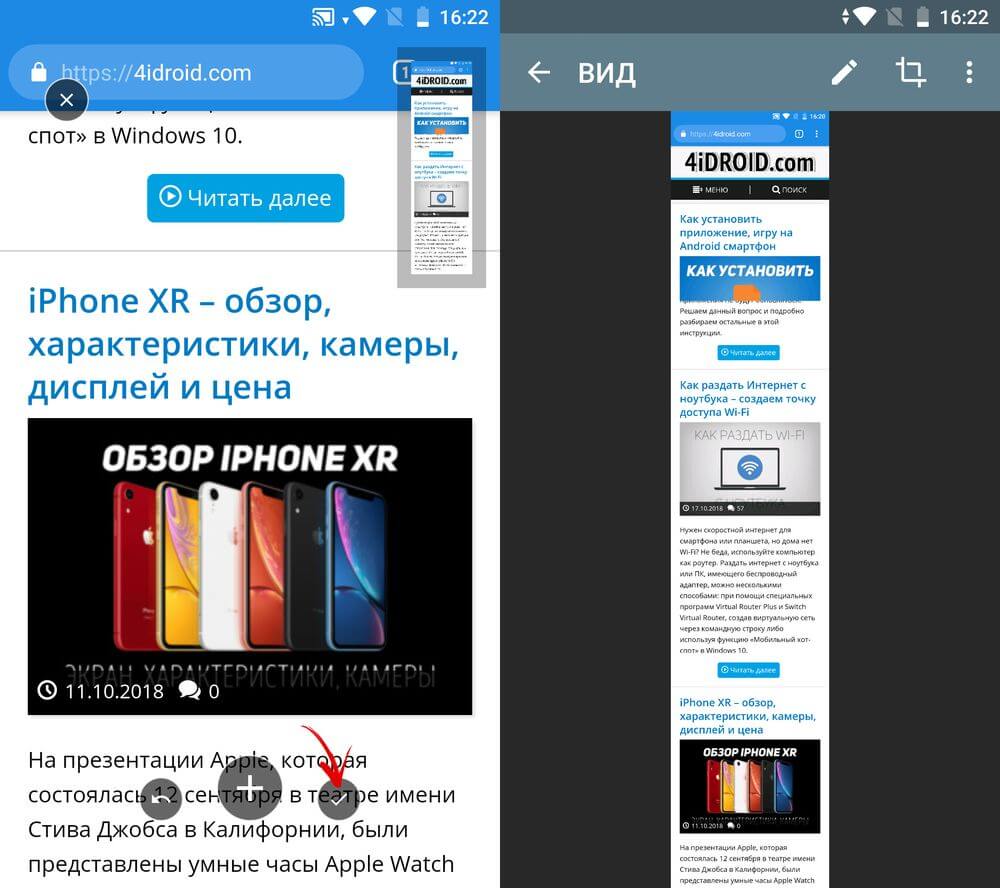


Aplikacione për kapjen e ekranit
Nëse butonat e volumit të harduerit ose butoni i kyçjes nuk funksionojnë në smartphone, programet që "dinë se si" për të kapur pamje të ekranit do të jenë të dobishme. Për shembull, aplikacionet dhe Mobizen të dizajnuara për të mbështetur këtë veçori. Shkarkoni ndonjë prej tyre, ekzekutoni dhe jepni lejet e nevojshme, pas së cilës një buton "lundrues" do të shfaqet në anën. Klikoni mbi të dhe do të hapet një listë e veprimeve në dispozicion. Zgjidhni ikonën e kamerës dhe klikoni "Start" në dritaren që shfaqet. Në të njëjtën kohë, do të krijohet një pamje e ekranit.


Ka aplikacione të tjera për kapjen e ekranit në dispozicion në Android që funksionojnë në një mënyrë të ngjashme. Për shembull, Screen Master shfaq një buton që ekzekuton një ekran kur shtypet. Mund të shkurtoni ose ndryshoni fotografinë menjëherë: shtoni tekst, një afishe, një fotografi, dhe gjithashtu krijoni një fotografi të gjatë. Dhe programi Screenshot Assistant është i nevojshëm për të caktuar Print Screen në një shtypje të gjatë të butonit kryesor.


Ne përdorim një kompjuter
Për të marrë pamjet e ekranit të aktivizuara Pajisje Android i lidhur me një kompjuter përmes USB, keni nevojë për një mjet ADB. Ndizeni dhe lidhni tabletin ose telefonin tuaj me kompjuterin tuaj përmes USB. Shkoni te dosja "platform-tools" dhe, ndërsa mbani shtypur butonin "Shift", klikoni me të djathtën në një hapësirë të zbrazët. Zgjidhni "Hap dritaren e komandës" ose "Hap dritaren PowerShell këtu".

Komanda për të kapur një pamje të ekranit është adb shell screencap /sdcard/screen.png. Ju mund të ndryshoni emrin dhe shtegun e skedarit dhe ai do të dalë, për shembull:
adb shell screencap /sdcard/pictures/screenshots/screen1.png
Vendosni komandën në punë linja e komandës ose Windows PowerShell dhe shtypni Enter për ta ekzekutuar. Në PowerShell, shtoni. / Para komandave ADB. Imazhi do të ruhet në drejtorinë e specifikuar dhe do të shfaqet në galeri.

Për të shtyrë një skedar nga një pajisje celulare në një kompjuter, ekzekutoni komandën adb pull. Për shembull:
adb pull /sdcard/pictures/screenshots/screen1.png d:/ekranet
Në një rast specifik, skedari "screen1.png", i cili ndodhet në drejtorinë "fotografi / pamje të ekranit" në smartphone, do të ngarkohet në dosjen "ekranet" në diskun "D: \" në kompjuter. Nëse nuk specifikoni shtegun për shkarkimin e skedarit, ai do të ruhet në "platformë-mjete".
Të gjithë përdoruesit e smartphone kanë nevojë për fotografi të ekranit herët a vonë. Ato janë të nevojshme në mënyrë që të konsiderojnë vizualisht problemet dhe të përpiqen t'i zgjidhin ato. Me pamjet e ekranit, ju mund të ndani muzikë dhe filma duke kapur titujt e tyre.
Ekzistojnë dy metoda kryesore për të marrë një pamje të ekranit në Android. E para është duke përdorur një të veçantë softuer e cila është e ndezur Luaj Tregu, e dyta është të krijoni një pamje të ekranit duke përdorur një kombinim të çelësave në një smartphone ose tabletë.
Si të bëni një pamje të ekranit në android me një shkurtore të tastierës?
Në versionet e sistemit operativ duke filluar nga 4.0, një pamje e ekranit merret duke përdorur kombinimet e tastit të energjisë dhe volumit. Për ta bërë këtë, duhet të kapni:
- butoni i energjisë;
- çelësi i volumit më të ulët.
Të dy butonat janë në anën e djathtë të telefonit. Që funksioni të funksionojë, duhet të shtypni njëkohësisht këto dy butona dhe të prisni disa sekonda. Atëherë do të dëgjoni një kolonë zanore karakteristike - do të duket si tingulli i mbyllësit të kamerës. Kjo do të thotë që pamja e ekranit është gati.
Mund të shihni pamjen e kapur të ekranit nga rruga e sistemit operativ - fotografi / pamje të ekranit, ose - fotografi / kapje të ekranit. Ne do t'i përgjigjemi menjëherë pyetjes tuaj - pamjet e ekranit nuk do të ruhen në kartën e kujtesës, por në ruajtjen e brendshme.
Duhet të theksohet se shkurtorja e tastierës funksionon pa probleme në absolutisht të gjitha telefonat inteligjentë dhe tabletët. Kushti i vetëm është që versioni i sistemit operativ Android të jetë së paku 4.0.
Por disa prodhues e kanë parë të nevojshme të zhvillojnë mënyrat e tyre të marrjes së pamjeve të ekranit. Për shembull, në pajisjet HTC ju nevojiten:
- mbani të shtypur butonat e energjisë dhe uljen e volumit;
- shtypni butonat e energjisë dhe të shtëpisë.
Nëse metoda e dytë nuk funksionon për ndonjë arsye, atëherë përdorni metodën e parë.
Samsung ka aftësinë për të bërë një fotografi me një gjest. Si parazgjedhje, opsioni është i çaktivizuar, për ta aktivizuar atë duhet të shkoni te Settings - Control, Control Palm, Screenshot.
Si të bëni një pamje të ekranit në android me softuer të jashtëm?

Nëse për ndonjë arsye shkurtorja e tastierës nuk funksionon për ju, ose thjesht nuk jeni të kënaqur duke bërë fotografi në këtë mënyrë, shkarkoni programin nga Luaj me Google... Le të hedhim një vështrim në dy më të zakonshmet:
- Regjistrimi i ekranit
- OK Pamja e ekranit
Shërbimi i parë ju lejon të bëni fotografi të ekranit si në mënyrë standarde, duke përdorur butonat, ose duke tundur pajisjen. Ky program siguron një redaktues të thjeshtë por efektiv të pamjeve të ekranit. Një veçori tjetër është se, ndryshe nga shumica e programeve të tjera, përdorimi i këtij mjeti nuk kërkon që ju të merrni të drejtat rrënjësore. Sidoqoftë, nëse i keni ato, atëherë programi do të ofrojë pak më shumë funksione.
Kush do të mendonte se fjala "Android", fjalë për fjalë dhjetë vjet më parë, nënkuptonte një robot të pajisur me inteligjencë njerëzore, do të ishte vendosur kaq fort në jetën tonë. Ky është emri që i është dhënë platformës celulare më të njohur në botë. Dhe pikërisht për këtë platformë ekzistojnë miliona lojëra dhe aplikacione. Sado e çuditshme të duket, shërbimi "krijimi i pamjes së ekranit" është në kërkesë të madhe në mesin e përdoruesve të celularëve. Për të ndihmuar pronarët e pajisjeve celulare të bazuara në "Android" në këtë çështje, ky artikull u krijua.
Pamje nga ekrani? Asnjëherë e dëgjuar!
Fjala "ekran" rrjedh nga fjala "screenshot" (e shtënë në ekran), dhe është përkthyer fjalë për fjalë nga anglishtja në rusisht si "screen shot". Merrni pamje nga ekrani dhe dërgojini ato me postë ose përmes rrjete socialeështë një aktivitet mjaft i popullarizuar në mesin e përdoruesve të internetit.
Shumë kanë aftësitë për të marrë fotografi nga ekrani në një kompjuter personal ose laptop. Dhe ata që nuk zotërojnë, pasi kanë studiuar plotësisht tastierën, do të jenë në gjendje të gjejnë një buton të etiketuar Print Screen (një variant me emrin e shkurtuar PrtScr është i mundur). Klikimi i këtij butoni do të marrë një pamje të ekranit të të gjithë ekranit dhe do ta vendosë atë në kujtesën e fragmenteve. Nëse mbani shtypur butonin Alt ndërsa shtypni butonin Print Screen, pamja e ekranit do të merret vetëm nga një dritare që është aktive në kohën e fotografisë së aplikacionit. Imazhi i ruajtur nga kujtesa e fragmenteve mund të vendoset në një skedar të veçantë, për shembull, duke përdorur Programet e ngjyrosjes, ngjit direkt në dritare redaktues teksti ose mesazhe. Disa pronarë të pajisjeve mobile, veçanërisht tabletave, kanë në magazinë tastierë pa tel për lehtësinë e përdorimit, por çfarë duhet të bëjnë pjesa tjetër e pronarëve të pajisjeve celulare bazuar në sistemin operativ Android që nuk kanë një tastierë të plotë? Si të bëni një ekran në "Android" në raste të tilla?
Android 4 dhe më lart: pajisje
Bëni një ekran në "Android" me sistemi operativ versioni i katërt dhe më i lartë nuk do të jetë i vështirë. Prodhuesit e telefonave inteligjentë me sistemin e para -instaluar Android 4 kanë përfshirë funksionalitetin e marrjes së pamjeve të ekranit në pjesën e harduerit.

Shtypja e njëkohshme e butonave "zvogëlimi i volumit" dhe "fikja e telefonit" në pajisje për një ose dy sekonda do të krijojë një ekran të dritares aktuale të pajisjes, i cili do të njoftohet nga një tingull specifik i shkrehësit të kamerës. Kjo metodë përshkruhet në udhëzimet që janë bashkangjitur në çdo pajisje bazuar në "Android" versionin 4 dhe më të lartë. Për telefonat inteligjentë nga HTC dhe Samsung, përdoret një kombinim i ndryshëm. Në udhëzimet e vegël se si të bëni një ekran në "Android", është shkruar se është e nevojshme të mbani njëkohësisht butonin "shtëpi" dhe "fikni telefonin". Problemi mund të lindë me kërkimin e një depoje të pamjeve të ekranit në një pajisje celulare, pasi nuk ka marrëveshje midis prodhuesve për këtë çështje. Rekomandohet që pasi të krijoni një ekran në pajisje, shkoni në galerinë e fotografive. Pasi të keni gjetur foton e dëshiruar, shkoni te vetitë e saj dhe shihni rrugën për vendosjen e fotografisë.
Pjesa e softuerit

Zhvilluesit, me sa duket, gjithashtu pyesin veten se si të bëjnë një ekran në "Android", pasi ata kanë zbatuar aftësinë e softuerit për të krijuar fotografi të ekraneve në pajisjet mobile. Veprimi është i zbatueshëm si për pajisjet me sistemin e parainstaluar "Android" 4 dhe më lart, ashtu edhe për pajisjet e lëshuara me versione të vjetra të sistemit operativ "Android", por të afta të përditësohen në versionin e katërt. Mund të mësoni për mundësinë e azhurnimit të sistemit operativ në versionin "Android" 4 në faqen e internetit të prodhuesit ose nga shitësi individualisht për secilën pajisje celulare.
Lista e veprimeve, si të bëni një ekran në "Android" në mënyrë programore, është dhënë më poshtë. Nëse shtypni dhe mbani butonin e fikjes në pajisjen celulare për disa sekonda, do të shfaqet një kuti dialogu. Në disa pajisje mobile, mbajtja e butonit të energjisë për pesë sekonda ose më shumë do të shkaktojë veprim shtesë, për shembull, "Rinisni sistemin operativ" ose "Shko te menyja e shërbimit". Ky fakt duhet të merret parasysh dhe të përpiqeni të mbani butonin e energjisë jo më shumë se tre sekonda. Në listën e veprimeve të sugjeruara të kutisë së dialogut, midis të cilave "fikni energjinë", "modalitetin e aeroplanit", "rindizni" dhe sugjerime të tjera të ndryshme, mund të gjeni artikullin "pamje nga ekrani". Mjafton të shtypni një herë me gisht në artikullin e menysë "screenshot" - dhe "Android" do të marrë një pamje të pamjes aktuale të ekranit të pajisjes celulare. Tjetra, do të vendosë një fotografi skedar grafik dhe e fsheh atë në një nga dosjet sistemi i skedarëve... Skedari kërkohet përmes galerisë së pajisjes.
Hapi mbrapa - pajisjet në versionin e tretë "Android"
Ndoshta disa vjet më parë një nga zhvilluesit e versionit të tretë të Android pyeti se si të bëni një pamje të ekranit në Android, si rezultat i së cilës shumë modifikime të sistemit operativ Android 3.0 - 3.2 morën një zgjidhje softuerike për krijimin e një ekrani në pajisje Me Për të bërë një pamje të ekranit, duhet të mbani shtypur butonin Programet e fundit për disa sekonda. Rruga për të ruajtur ekranin mund të gjendet përmes galerisë.

Programet magjike për pronarët e "Android" 3.2 dhe më poshtë

Pronarët e pajisjeve të vjetra pyesin qartë se si të bëjnë një ekran të ekranit në versionet Android 3.2, 2.3, 2.0 dhe më poshtë. Në agimin e zhvillimit të sistemit operativ Android, disa prodhues, për shembull Samsung dhe Nexus, i dhanë ideve të tyre aftësinë për të marrë fotografi nga ekrani. Disa procedura janë mjaft të ndërlikuara - ju duhet të mbani disa butona në një sekuencë të caktuar ose të gjeni një buton të fshehur në kasë dhe ta shtypni me një majë shkruese. Dhe nëse nuk ka butona sekrete? Softueri nga Google Play vjen në shpëtim - thjesht shkoni te aplikacioni dhe shkruani në kërkim "ekran" në rusisht ose "ekran" në anglisht. Në listën që shfaqet, zgjidhni programin e kërkuar duke rishikuar aftësitë e tij ose duke studiuar rishikimet nga përdoruesit. Një numër i madh i programeve për krijimin e pamjeve të ekranit për sistemin operativ "Android" 3.2 dhe më poshtë tregon se ka shumë pronarë të pajisjeve të vjetra dhe programi është në kërkesë të madhe. Dhe falë reagimeve nga përdoruesit në faqen e internetit Googe Play, programet për krijimin e pamjeve të ekranit azhurnohen vazhdimisht nga zhvilluesit që plotësojnë idenë e tyre me funksione dhe aftësi të reja. Sidoqoftë, jo gjithçka është aq e qetë sa duket. Që programet që krijojnë një ekran në "Android" të funksionojnë, keni nevojë për qasje në skedarët e shërbimit në pajisje, dhe për këtë ju duhet të keni të drejta të veçanta aksesi, të quajtura gjerësisht ROOT.
Cilat janë të drejtat ROOT dhe si t'i merrni ato
E gjitha fillon e vogël. Dikush shqetësohet nga tingulli i qepenit kur bën një fotografi celular duke funksionuar Android. Dhe dikush mundohet nga pyetja se si të bëni një ekran të telefonit. "Android" me një sistem operativ nën 3.2 nuk lejon përdorimin e programeve që punojnë me skedarët e sistemit pa të drejta ROOT. Me ndihmën e softuerit special, ju mund të merrni të drejta të plota mbi sistemin. Për secilin model të pajisjes celulare duke marrë Rrënjëështë individuale. Udhëzimet e hakimit mund të gjenden në shumë forume. Ju mund të përdorni shërbimet e një qendre shërbimi, specialistët e së cilës do ta përfundojnë detyrën shumë shpejt.

Ekziston vetëm një pengesë e hakimit - pajisje celulare humbet falas sherbim garancie... Por ka shumë përparësi:
Qasje e plotë në skedarët e sistemit, të tilla si ikonat, fontet, tingujt - mund të ndryshoni dhe fshini gjithçka;
Bëhet e mundur instalimi i lojërave dhe aplikacioneve, pa përjashtim, në një kartë memorie, e cila ju lejon të lironi kujtesën e pajisjes;
Hacking lojëra për burime, aftësia për të instaluar programe të hackuara.
Thyerja - mos ndërtimi: më shumë mundësi për të anashkaluar Rrënjën
Si të bëni një ekran në Android me një sistem të vjetër operativ nëse nuk ka dëshirë ta hakoni atë? Ekziston edhe një opsion i tillë. Ka disa programe që ju lejojnë të merrni Të drejtat ROOT për kohëzgjatjen e një sesioni të pajisjes (deri në rindezjen tjetër) pa prishur skedarët e sistemit. Për shembull, aplikacioni No Root Screenshot It.

Pas instalimit në pajisjen "Android" këtë aplikim ofron për të shkarkuar një program falas për Kompjuter personal më Bazuar në Windows ose MAC. Pajisja lidhet me kabllon PC, programi i shkarkuar fillon, i cili përkohësisht i jep të drejta ROOT aplikacionit që ju lejon të bëni një ekran të ekranit në Android.
Mundësi të shkëlqyera redaktimi me programet e duhura
Pamja e ekranit në "Android" merret duke shtypur një ose dy butona, prodhuesit kanë thjeshtuar veprimet e përdoruesve sa më shumë që të jetë e mundur. Shtypni butonin - merrni rezultatin. Çdo gjë është e thjeshtë dhe e arritshme, me kusht që imazhi që rezulton nuk ka nevojë të redaktohet, për shembull, para se ta dërgoni tek një person tjetër. Duke iu kthyer Google Play, mund të gjeni shumë programe interesante që ju lejojnë jo vetëm të krijoni një ekran, por edhe ta redaktoni menjëherë - prerni, vizatoni ose shtoni komente. Por që ky softuer të funksionojë, kërkohen të njëjtat të drejta ROOT.


 Si të shtoni në listën e zezë në MTS?
Si të shtoni në listën e zezë në MTS? Transferimi i të dhënave midis telefonave inteligjentë MEIZU
Transferimi i të dhënave midis telefonave inteligjentë MEIZU Çfarë është një llogari Flyme dhe për çfarë shërben?
Çfarë është një llogari Flyme dhe për çfarë shërben? Si të çmontoni telefonin LG GS290 për të zëvendësuar ekranin ose strehimin
Si të çmontoni telefonin LG GS290 për të zëvendësuar ekranin ose strehimin